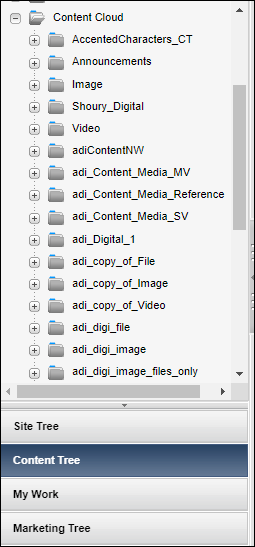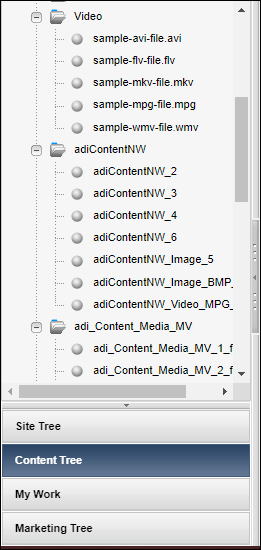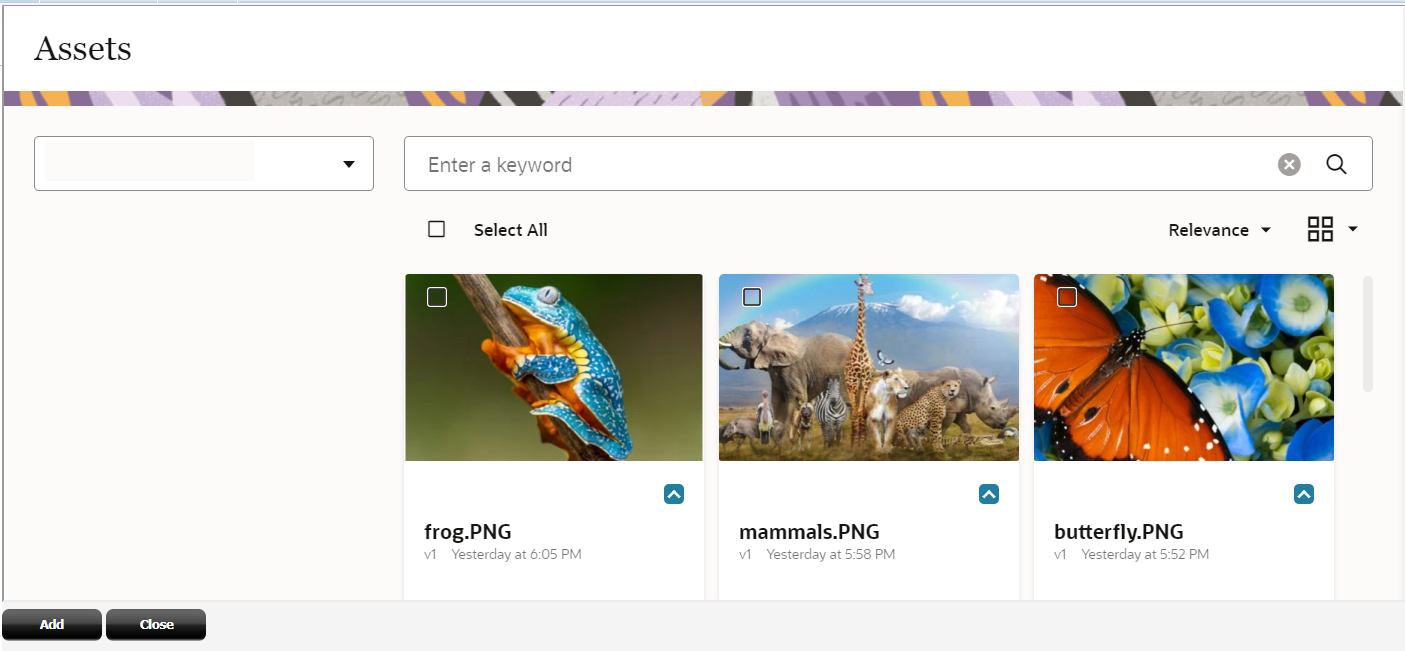7 Oracle Content and Experienceの使用
Oracle Content and Experienceは、イメージ、ドキュメント、カスタム・アセット・タイプ、編集コンテンツとそれらのレイアウトなど、デジタル・コンテンツの作成、管理および格納が可能なクラウド・ベースのコンテンツ・ハブです。提供されるのは、会話を使用したコラボレーションや、コンテンツと会話をすべてのチャネル(Webサイトなど)を伝搬するマルチチャネル・サポートなどの豊富な機能のセットです。Oracle Content and Experienceでコンテンツを定義、コントリビュート、コラボレート、一元管理し、WebCenter SitesとOracle Content and Experienceを統合して、WebCenter Sitesを含む様々なデジタル・タッチ・ポイント間でコンテンツを使用します。WebCenter SitesのContributorインタフェースからOracle Content and Experienceの最新コンテンツを常に利用できます。
ノート:
-
この機能には、Oracle Content and Experience 17.1.5以上が必要です。
-
この機能が動作するには、WebCenter Sitesの管理インタフェースからOracle Content and ExperienceとWebCenter Sitesを構成します。
『Oracle WebCenter Sitesでの開発』のOracle Content and Experienceアセット・ピッカーの構成に関する項および『Oracle WebCenter Sitesの管理』のContent and Experience Cloudプロパティの構成に関する項を参照してください。
内容
7.1 WebCenter SitesでのOracle Content and Experienceアセット
Contributorインタフェースのナビゲーション・ペインで、「コンテンツ・ツリー」タブをクリックすると、そこに含まれるすべてのノード(「コンテンツ・クラウド」ノードを含む)を表示できます。Oracle Content and Experienceで管理されるアセットは、「コンテンツ・クラウド」ノードの下に表示されます。
- Oracle Content and Experienceのすべてのアセットが同期されているサイトで作業している場合、これらのアセットはデフォルトで「コンテンツ・クラウド」ノードの下に表示されます。
- アセットの同期がオンデマンドで行われるように構成されている場合、選択したアセットは、アセット・ピッカーを介してフォーム・ビューでページに追加した後にのみ、「コンテンツ・クラウド」ノードの下に表示されます。アセット・ピッカーは、コンテンツのオンデマンド同期に対してのみ表示されます。アセット・ピッカーは、「コンテンツ・クラウド」ノードの下にあるすでに同期されているアセットにも使用できます。
カスタム・デジタル・アセットは、adiContentNW、adi_Content_Media_MV、adi_Content_Media_Referenceなどのタイプに応じて分類されます。これらの各タイプは、それぞれのタイプにちなんで名付けられた個別のフォルダで表されます。そのため、タイプがadi_Content_Media_MVのデジタル・アセットは、フォルダadi_Content_Media_MVの下にグループ化されます。
「コンテンツ・クラウド」ノードを展開すると、一連のサブ・ノード/フォルダが表示されます。これらのサブ・ノード/フォルダには、WebCenter SitesでContent and Experience Cloudから使用可能なデジタル・アセット・タイプが含まれます。デジタル・アセットには、イメージ、ファイル、ビデオなどのシード済タイプが含まれます。
7.2 ContributorインタフェースでOracle Content and Experienceアセットを検索する方法
Oracle Content and Experienceアセットは、Contributorインタフェースで検索を実行して見つけます。Oracle Content and Experienceアセットは、WebCenter Sitesの他のアセットと同様に検索して開くことができます。
Oracle Content and Experienceを検索するには:
検索結果のOracle Content and Experienceアセットを右クリックすると、アセットで実行可能なアクションのメニューが表示されます。Oracle Content and Experienceアセットは、検索ウィンドウからWebページにドラッグ・アンド・ドロップできます。
Oracle Content and Experienceアセットが見つからない場合:
-
Oracle Content and Experienceの最新コンテンツがあることを確認します。
-
最新のコンテンツが同期されていない場合は、メニュー・バーの「コンテンツ」をクリックして、「コンテンツ・クラウドの同期」を選択します。コンテンツの同期ページが表示されます。ページの「コンテンツの同期」ボタンをクリックして、同期プロセスを開始します。同期プロセスの進行状況を確認するには、「リフレッシュ」アイコンをクリックして、ページをリフレッシュします。同期プロセスが完了したら、WebCenter SitesでOracle Content and Experienceから最新コンテンツを取得します。
「アセットの検索と編成」を参照してください。
「検索結果リストの使用」を参照してください。
7.3 「コンテンツ・クラウド」ノードからのOracle Content and Experienceアセットの追加方法
Oracle Content and Experienceアセットは、WebCenter Sitesの他のアセットと同様です。WebCenter Sitesの他のアセットと同様に、Content and Experience Cloudアセットを使用してWebサイトを作成できます。
Content and Experience Cloudアセットを表示すると、「コンテンツ」タブ、「メタデータ」タブおよび「レンディション」タブの3つのタブがあります。「コンテンツ」タブおよび「メタデータ」タブで、アセット情報を表示できます。「レンディション」タブには、Oracle Content and Experienceからフェッチされた様々なレンディションURLが表示されます。これらのURLを使用して、アセットをプレビューしたり、URLをコピーして他の場所で使用したりできます。アセット・ツールバーで、アセットにブックマークを付ける/ブックマークを解除するには「ブックマーク」アイコン、アセットを送信して承認を求める場合は「承認」アイコン、Oracle Content and Experienceアセットをプレビューするには「プレビュー」アイコンをクリックします。
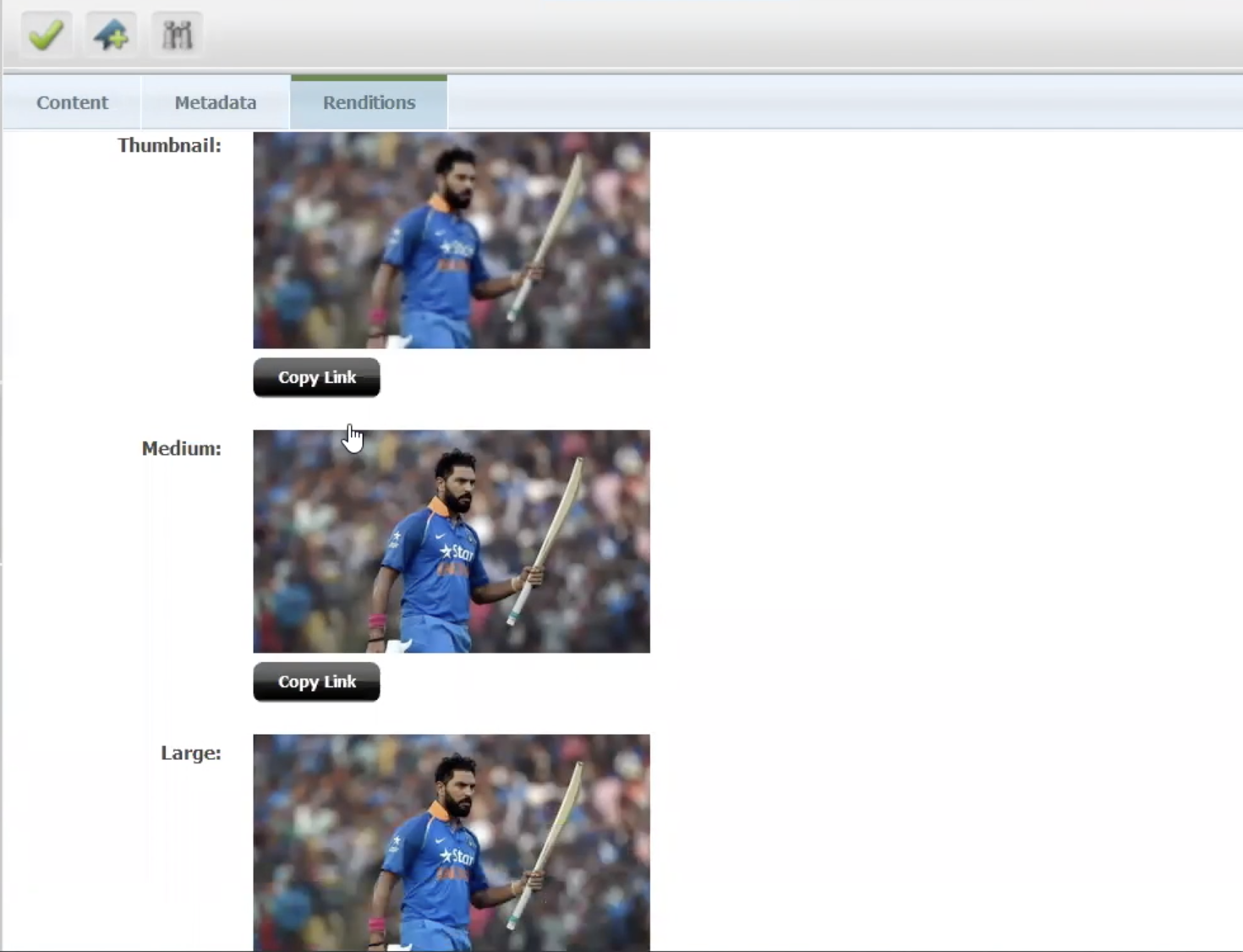
ノート:
Oracle Content and Experienceアセットのすべてのフィールドは読取り専用です。WebCenter Sitesでは、Oracle Content and Experienceアセットの編集と変更はできません。Webビューまたはフォーム・ビューのいずれかでOracle Content and ExperienceアセットをWebCenter Sitesアセットにドラッグ・アンド・ドロップしてから、Webサイトで使用します。イメージ、ドキュメント、記事などのOracle Content and Experienceアセットは、Webページのように、WebCenter Sitesで作成された他のアセットで使用できます。
WebCenter Sitesで作成したアセットとOracle Content and Experienceアセットを関連付けるには:
7.4 アセット・ピッカーでOracle Content and Experienceアセットを検索する方法
アセット・ピッカーでOracle Content and Experienceアセットを見つけて、Contributorインタフェースで使用できます。WebCenter Sitesアセットに一度追加したアセットは、サイトの「コンテンツ・クラウド」ノードで再利用できるようになります。
「コンテンツ・クラウド」ノードで使用可能なアセットの検索方法は、「ContributorインタフェースでOracle Content and Experienceアセットを検索する方法」を参照してください。
アセット・ピッカーを使用してOracle Content and Experienceアセットを検索するには:
これらのアセットは、サイトのアセット・フォルダの下にある「コンテンツ・クラウド」ノードの下のコンテンツ・ツリーでも使用できるようになりました。次回は、「コンテンツ・ツリー」ノードからドラッグ・アンド・ドロップするだけです。
7.5 アセット・ピッカーを介してOracle Content and Experienceアセットを追加する方法
Oracle Content and Experienceアセットは、WebCenter Sitesの他のアセットと同様です。WebCenter Sitesの他のアセットと同様に、Content and Experience Cloudアセットを使用してWebサイトを作成できます。
Content and Experience Cloudアセットを表示すると、「コンテンツ」タブ、「メタデータ」タブおよび「レンディション」タブの3つのタブがあります。「コンテンツ」タブおよび「メタデータ」タブで、アセット情報を表示できます。「レンディション」タブには、Oracle Content and Experienceからフェッチされた様々なレンディションURLが表示されます。これらのURLを使用して、アセットをプレビューしたり、URLをコピーして他の場所で使用したりできます。アセット・ツールバーで、アセットにブックマークを付ける/ブックマークを解除するには「ブックマーク」アイコン、アセットを送信して承認を求める場合は「承認」アイコン、Content and Experience Cloudアセットをプレビューするには「プレビュー」アイコンをクリックします。
ノート:
Oracle Content and Experienceアセットのすべてのフィールドは読取り専用です。WebCenter Sitesでは、Oracle Content and Experienceアセットの編集と変更はできません。WebCenter Sitesで作成したアセットとOracle Content and Experienceアセットを関連付けるには:
7.6 Oracle Content and Experienceアセットのパブリッシュ方法
Oracle Content and Experienceアセットは、他のWebCenter Sitesアセットと同様にパブリッシュできます。承認およびパブリッシュ・プロセスは、WebCenter Sitesの他のアセットと同じです。
ノート:
Oracle Content and Experienceアセットをパブリッシュする前に、本番システムがOracle Content and Experience資格証明で構成されていることを確認します。「アセットのパブリッシュの承認」を参照してください。
『Oracle Fusion Middleware Oracle WebCenter Sitesの管理』のContent and Experience Cloudアセットのパブリッシュに関する項を参照してください。